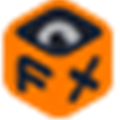软件大小:17.28M
软件语言:简体中文
软件授权:免费软件
软件类别:图像处理
软件等级:
更新时间:2023-12-14
官方网站:
应用平台:Win2003,WinXP,Vista,Win7,Win8
- 软件介绍
- 软件截图
- 合集推荐
- 相关阅读
- 下载地址
iPubsoft PDF Image Extractor 是一个功能强大的PDF工具,它使您能够从每个PDF页面提取所有图像,而不会丢失任何质量,提取的图像可以被保存为常见的图片格式。

【功能特点】
可以提取和重用PDF格式的图像:正确的工具可以帮助您以高输出质量从PDF文件的每页中获取所有图像文件,以便您可以重用或编辑使用Adobe®Photoshop、Microsoft®Windows或其他图像编辑器导出的图像。
将导出的图像另存为JPEG:您可以从PDF中提取图像并将导出的图像保存为最兼容的图像格式JPEG。所提取的JPEG图像保证了与原始图像一样的质量,没有质量损失。
可选择导入PDF文件:提供多种导入PDF文件的方法。启动程序后,可以单击“打开文件”或“打开文件夹”按钮添加要从中提取图像的PDF文件。
使用方便:批量提取模式允许您批量添加PDF文件,并从许多PDF文件中同时提取所有图片!从PDF中提取图像非常简单,只需执行1-2-3个步骤。不需要专业技能。用户友好的界面有助于新手跟上速度。
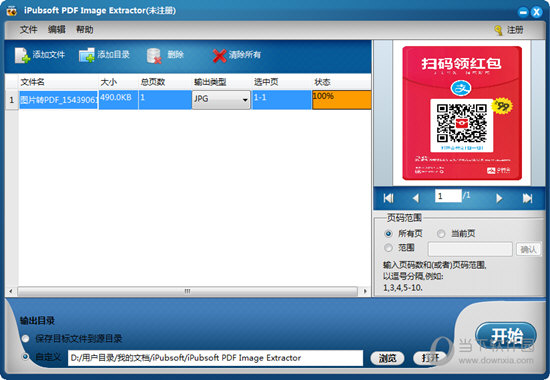
【使用说明】
1、启动程序并导入PDF文件
在PC上下载并安装程序后,启动程序并单击“添加文件”或“添加文件夹”按钮,将目标PDF文件或整个PDF文件夹导入程序界面。您可以直接将PDF文件拖放到应用程序中。此程序还支持批转换模式。
在此之后,PDF文件信息将出现在列表中,包括文件名、大小、总页数、输出类型、选定页和状态。如果添加了错误的文件,您可以检查导入的PDF文件并单击“删除”或“全部清除”。
2、设置页面范围和输出文件夹
您可以通过选中“当前”按钮或输入页码来设置要提取的页面范围。或者,程序将从整个PDF文件中提取“所有”图像。
所有输出文件将作为默认文件保存在源文件夹中。如果要更改输出位置,可以选中“自定义”,然后单击“浏览”按钮浏览计算机并选择所需的位置。
3、开始提取
完成上述所有设置后,您可以正确地转到程序窗口的右下角,单击“开始”按钮开始任务。当状态栏显示100%时,表示提取已成功完成。现在,您可以单击“打开”按钮以获取从PDF中提取的输出图像。
- PDF图片提取工具
- 本类推荐
- 本类排行
- 1iPubsoft PDF Image Extractor(PDF图像提取程序) V2.1.21 官方版
- 2Octane for C4D R19 V4.0 汉化免费版
- 3C4D Octane Render渲染器 V4.0 汉化免费版
- 4Octane for C4D R18 V4.0 汉化破解版
- 5C4D R21 Octane渲染器 V4.0 汉化免费版
- 6c4d r20 oc渲染器 V4.0 汉化免费版
- 7Reincubate DMG Extractor(DMG提取器) V1.3.16.0 官方版
- 8JPEGCrops(图片切割软件) V1.0 绿色版
- 9DxO PhotoLab V3.0.0.4210 中文破解直装版
- 10erdas imagine V2014 中文免费版
- 热门软件
- 热门标签












 萌侠挂机(无限盲盒)巴兔iPhone/iPad版
萌侠挂机(无限盲盒)巴兔iPhone/iPad版 新塔防三国-全民塔防(福利版)巴兔安卓折扣版
新塔防三国-全民塔防(福利版)巴兔安卓折扣版 皓月屠龙(超速切割无限刀)巴兔iPhone/iPad版
皓月屠龙(超速切割无限刀)巴兔iPhone/iPad版 异次元主公(SR战姬全免)巴兔iPhone/iPad版
异次元主公(SR战姬全免)巴兔iPhone/iPad版 火柴人归来(送兔年天空套)巴兔安卓版
火柴人归来(送兔年天空套)巴兔安卓版 大战国(魂环打金大乱斗)巴兔安卓版
大战国(魂环打金大乱斗)巴兔安卓版 世界异化之后(感性大嫂在线刷充)巴兔安卓版
世界异化之后(感性大嫂在线刷充)巴兔安卓版 云上城之歌(勇者之城)巴兔安卓折扣版
云上城之歌(勇者之城)巴兔安卓折扣版 武动六界(专属定制高返版)巴兔安卓折扣版
武动六界(专属定制高返版)巴兔安卓折扣版 主公带我飞(打金送10万真充)巴兔安卓版
主公带我飞(打金送10万真充)巴兔安卓版 龙神之光(UR全免刷充)巴兔安卓版
龙神之光(UR全免刷充)巴兔安卓版 风起苍岚(GM狂飙星环赞助)巴兔安卓版
风起苍岚(GM狂飙星环赞助)巴兔安卓版 仙灵修真(GM刷充1元神装)巴兔安卓版
仙灵修真(GM刷充1元神装)巴兔安卓版 绝地枪王(内玩8888高返版)巴兔iPhone/iPad版
绝地枪王(内玩8888高返版)巴兔iPhone/iPad版 火柴人归来(送兔年天空套)巴兔iPhone/iPad版
火柴人归来(送兔年天空套)巴兔iPhone/iPad版 世界异化之后(感性大嫂在线刷充)巴兔iPhone/iPad版
世界异化之后(感性大嫂在线刷充)巴兔iPhone/iPad版 大战国(魂环打金大乱斗)巴兔iPhone/iPad版
大战国(魂环打金大乱斗)巴兔iPhone/iPad版 主公带我飞(打金送10万真充)巴兔iPhone/iPad版
主公带我飞(打金送10万真充)巴兔iPhone/iPad版